Nachdem wir uns in den letzten Folgen des Workshops Synthesizer und Sounddesign mit den Grundlagen der Klangerzeugung eines subtraktiven Synthesizers beschäftigt haben, geht es in dieser und den nächsten Folgen vor allem um die Praxis. Anhand einiger Beispielsounds zeigen wir, wie man seinem Synthesizer mithilfe von Effekten im Handumdrehen individuelle Klänge entlocken kann. Wer mag schon immer Presets verwenden?

In dieser Folge beginnen wir mit einem Thema, das oft zu kurz kommt, in der Praxis aber sehr nützlich sein kann. Mit speziell programmierten Effektsounds kann man Übergänge und Breaks in Songs oder Produktionen noch interessanter gestalten. Da es hier meist auf das richtige Timing und einen ganz bestimmten Sound ankommt, helfen Presets oft nicht weiter. Ein selbst gebauter Sound muss her. Dabei machen wir ausgiebig Gebrauch von Hüllkurven, LFOs und Filtern und vertiefen so die Inhalte der letzten Folgen.
- Synthesizer und Effekte – Rauschgenerator
- Was versteht man unter Rauschen?
- Beispielsounds: Noise-Effekte mit dem Synthesizer
- Synthesizer und Effekte – Beispielsound bauen
- Synthesizer und Effekte: LFO-Modulation des Filters einsetzen
- Synthesizer und Effekte: Modulation der LFO-Geschwindigkeit
- Das Ganze geht auch andersherum
- Synthesizer und Effekte: Varianten mit anderen Filtertypen
- Beim Hochpass-Filter die Filter-Hüllkurve invertieren
- Synthesizer und Effekte: Effekte kombinieren
- Download zum Effekt-Workshop
Synthesizer und Effekte – Rauschgenerator
Bevor wir mit dem Programmieren von Klängen beginnen, müssen wir noch einen kurzen Abstecher zu einem Teil der Klangerzeugung vieler Synthesizer machen, den wir bisher noch nicht betrachtet haben. Neben den Oszillatoren verfügen viele Synthesizer nämlich noch über eine weitere Klangquelle, die vor allem für Effektsounds sehr nützlich sein kann: Den Rauschgenerator (Noise Generator).
Was versteht man unter Rauschen?
Im Unterschied zu einem Ton mit klar definierter Frequenz ist Rauschen ein Signal mit unspezifischem Frequenzspektrum. Man kann sich das so vorstellen, dass Rauschen aus sehr vielen Schwingungen besteht, die sich unkontrolliert überlagern. Das Ergebnis ist ein breitbandiges Signal, dessen Frequenz nicht genau bestimmt werden kann und das daher keinen tonalen Charakter hat. Normalerweise ist Rauschen in der Tontechnik ein Störgeräusch, das man zu vermeiden versucht. In Synthesizern kann es jedoch sehr nützlich sein, wenn es darum geht, atonale Klänge wie Drum- und Percussionsounds oder Spezialeffekte zu erzeugen.
Verschiedene Arten von Rauschen
Bei den meisten Synthesizern bietet der Rauschgenerator keine weiteren Einstellmöglichkeiten. Oft gibt es nur einen Lautstärkeregler im Mixer, mit dem das Rauschen dem Klang beigemischt werden kann. Das Rauschen kann sowohl zusätzlich zu den Oszillatoren als auch anstelle der Oszillatoren verwendet werden. Einige Synthesizer verfügen über Rauschgeneratoren, die verschiedene Arten von Rauschen erzeugen können. Die gebräuchlichsten sind “White Noise” (weißes Rauschen) und “Pink Noise” (rosa Rauschen). Seltener gibt es noch andere, speziellere Typen. Die physikalischen Hintergründe können übrigens hier und hier nachgelesen werden. Für die musikalische Praxis ist nur wichtig: Weißes Rauschen enthält mehr hohe Frequenzen und klingt dadurch
Beispielsounds: Noise-Effekte mit dem Synthesizer
Mit einem Synthesizer kann man auf einfache Weise aus gefiltertem Rauschen eine Vielzahl von Effekt-Sounds erzeugen, mit denen sich Übergänge, Drops oder Build-Ups interessant und dynamisch gestalten lassen. Und das Gute daran ist, dass solche Klänge sehr einfach zu erzeugen sind. Wenn man weiß, wie es geht, ist es oft die schnellere Alternative, selbst einen Sound zu kreieren, als in Sample-Libraries nach einem passenden Preset zu suchen.
Der Beispielsound in dieser Workshopfolge ist als eine Art “Baukasten” für solche Effekte gedacht. Wann immer man einen solchen Sound benötigt, kann man auf dieses Preset zurückgreifen und es durch Einstellen der Filter, Hüllkurven und LFOs kurz an die jeweilige Situation anpassen. Nebenbei bekommt man ein gutes Gefühl dafür, wie die verschiedenen Modulationen zusammenhängen und was sie bewirken.
Synthesizer und Effekte – Beispielsound bauen
Aufgrund seiner umfangreichen Modulationsmöglichkeiten haben wir für diesen Sound den kostenlosen Software-Synthesizer Helm von Matt Tytel verwendet, den man hier herunterladen kann. Am Ende dieses Artikels bieten wir auch die Beispiel-Presets zum Download an. Im Prinzip kann dieser Sound mit jedem Synthesizer erzeugt werden, der über einen Rauschgenerator, ein Filter, eine Hüllkurve und ggf. einen LFO verfügt. Ausgangspunkt ist das Preset Helm_INIT, das ebenfalls im Download-Paket am Ende des Artikels enthalten ist. Es besteht aus einer Sägezahnschwingung von Oszillator 1 und klingt wie folgt.
Vorgehensweise
Im ersten Schritt den Oszillator 1 im Mixer ganz zurückdrehen und stattdessen den Rauschgenerator (Noise) aufdrehen.
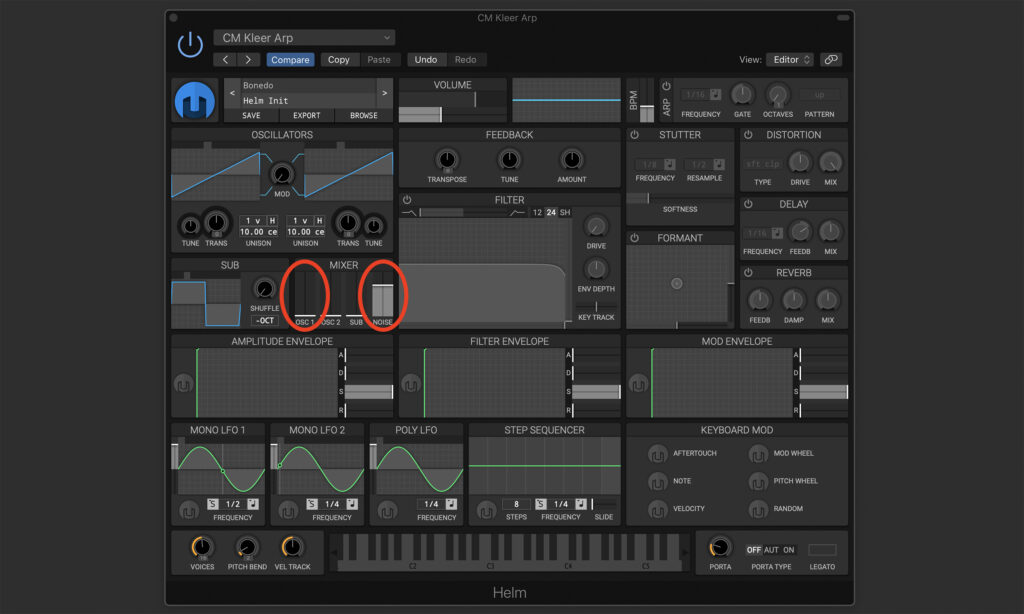
Das Rauschen soll nun durch ein hüllkurvengesteuertes Filter geschickt werden. Dazu wird das Filter über den entsprechenden Einschaltknopf aktiviert und der Cutoff (das ist beim Helm-Synthesizer der horizontale Schieberegler unter der Filtergrafik) auf ca. 40 heruntergeregelt. Nun ist zunächst kaum noch etwas zu hören, da das Filter den Frequenzbereich sehr stark einschränkt.
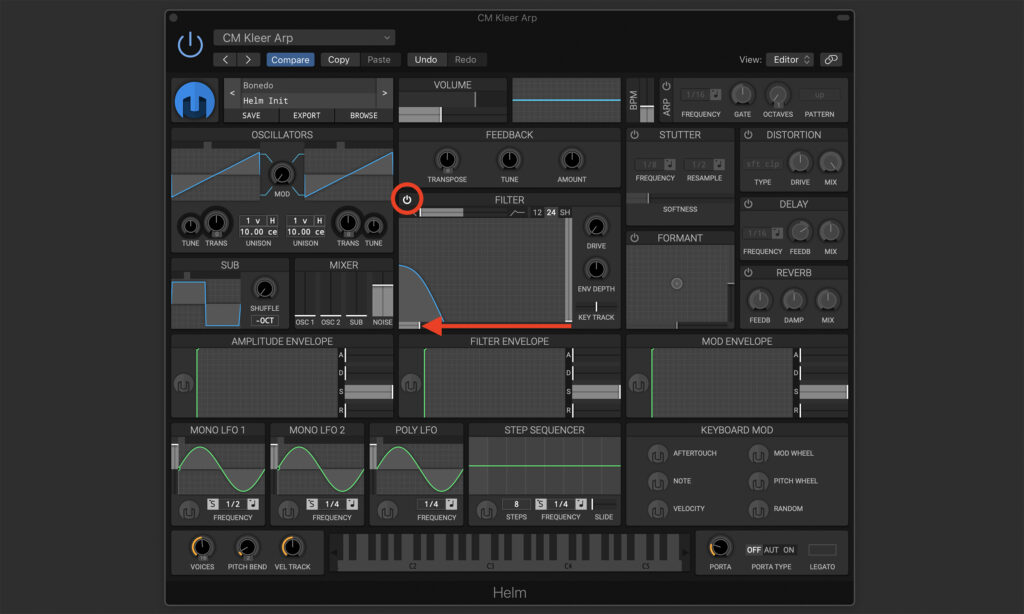
Um das Filter über eine Hüllkurve zu steuern, dreht man anschließend den Env Depth-Regler auf ca. 85. Nun kann man mit den Werten der Filterhüllkurve den gewünschten Verlauf des Effekts bestimmen. Im folgenden Beispiel steht Attack auf 1,7, Decay auf ‘Null’, Sustain auf 100 % und Release auf 4. Es empfiehlt sich, die Release-Zeit der Amp Envelope etwa auf den gleichen Wert wie die Filterhüllkurve aufzudrehen, in diesem Beispiel also ebenfalls auf ca. 4.
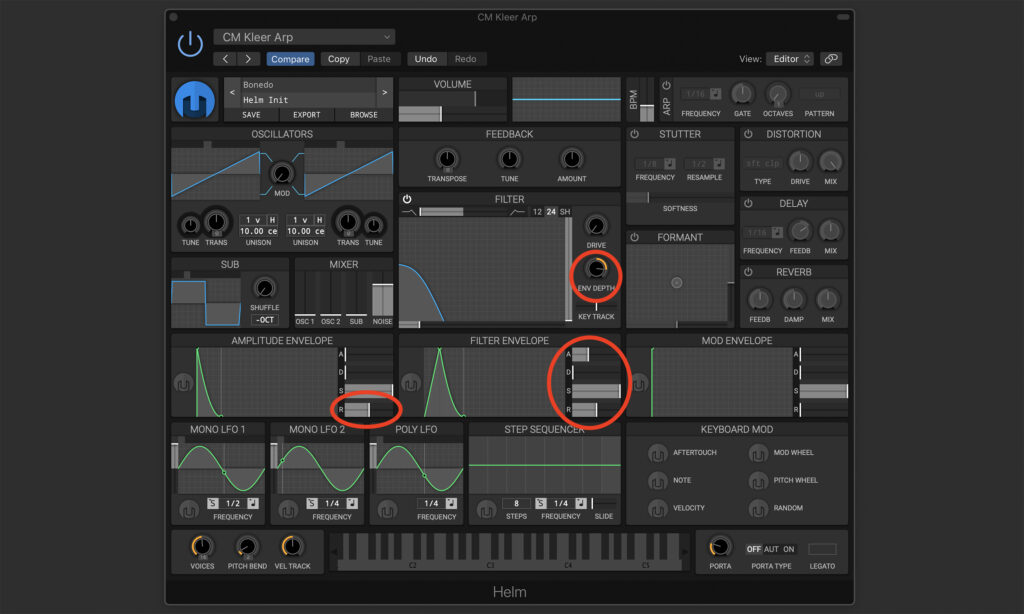
Synthesizer und Effekte: Resonanz, Drive und mehr
Durch Hinzufügen von Resonanz (Schieberegler am rechten Rand der Filtergrafik) kann man den Effekt noch nach Belieben verstärken. Im folgenden Beispiel liegt der Resonanzwert bei ca. 60. Man kann auch den Drive-Parameter des Filters aufdrehen, um das Filter mit einem höheren Pegel anzusteuern und so einen volleren Sound erhalten. Drive steht hier auf ca. 2 dB.
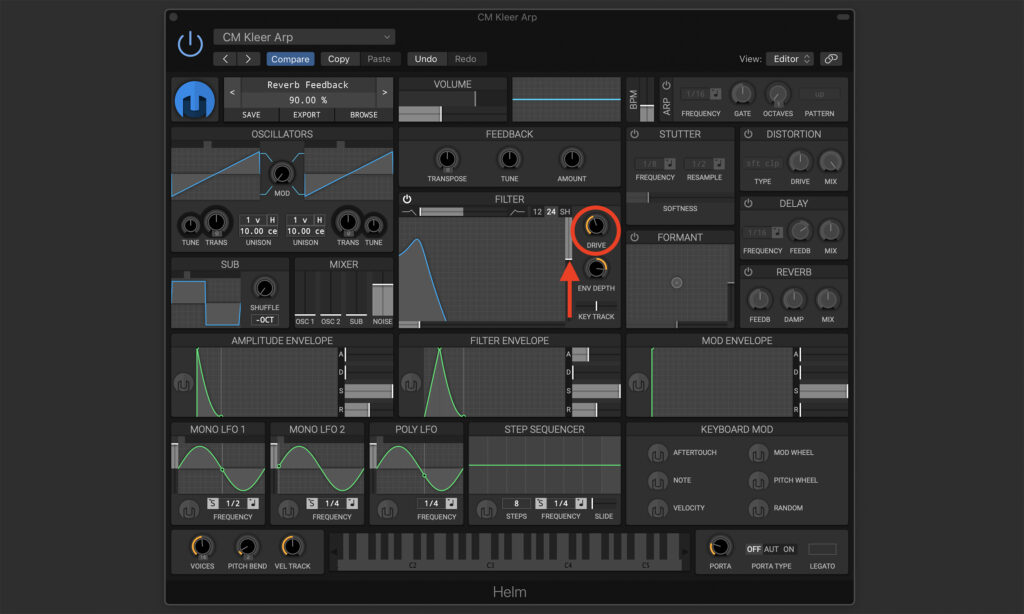
Für einen räumlicheren Effekt fügen wir nun noch etwas Delay und Hall mit dem Helm Synthesizer hinzu. Wer den Sound in einer Produktion verwendet, sollte darauf achten, dass diese Effekte zu den anderen Instrumenten im Mix passen, sonst kann der Sound matschig werden. Schließlich bieten die Module Delay und Reverb noch viel Spielraum für Experimente. Im folgenden Beispiel steht das Delay auf punktierten Achtelnoten, das Feedback auf 20 % und der Mix auf 8 %. Beim Reverb ist das Feedback auf 85 %, Damp auf 0,5 und Mix auf 50 % eingestellt.
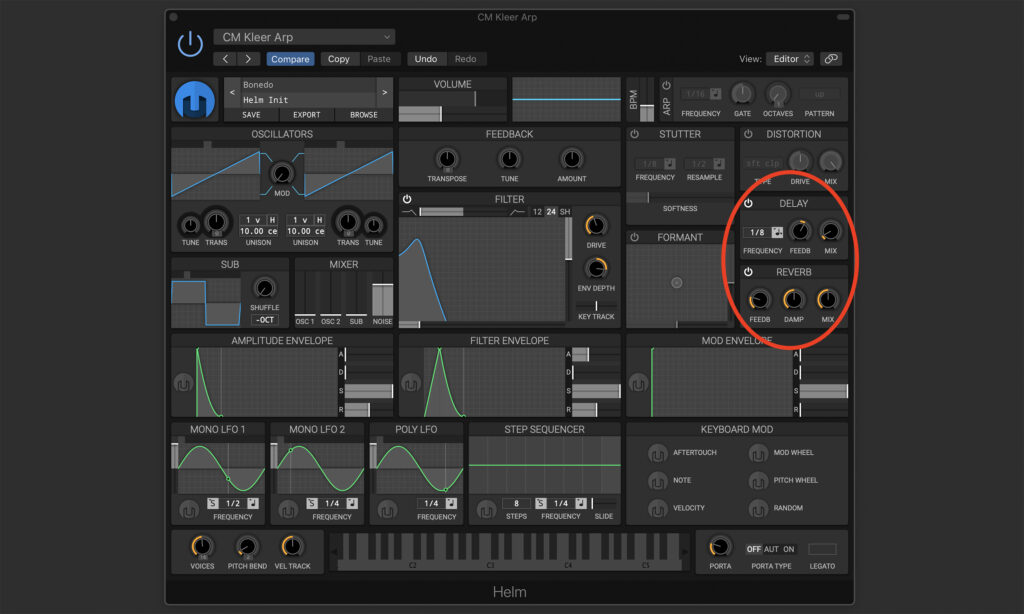
Mit Filter und Filterhüllkurve Rise- und Fall-Effekte erzeugen
Mit diesem Setup ist es nun möglich, allein durch die Einstellung des Filters und der Filterhüllkurve eine Reihe von ansteigenden oder abfallenden Effekten zu erzeugen. Man spricht hier von Rise- und Fall-effekten. Durch die Einstellung der Attack- und Release-Zeiten ist es außerdem möglich, den Verlauf an das Tempo des Songs anzupassen. Hier ein paar Beispiele:
- Filterhüllkurve: A = 2 Sek., D = ‘Null’, S = 100 %, R = 0,2 Sek.
- Amp-Hüllkurve: A = ‘Null’, D = ‘Null’, S = 100 %, R = 0,2 Sek.
- Amp- und Filterhüllkurve: A = ‘Null’, D = 6 Sek., S = ‘Null’, R = 6 Sek.
- Filterhüllkurve: A = 0,1 Sek., D = 6 Sek., S = ‘Null’, R = 6 Sek.
- Amp-Hüllkurve: A = ‘Null’, D = 6 Sek., S = ‘Null’, R = 6 Sek.
- Filterhüllkurve: A = 2,5 Sek., D = ‘Null’, S = 100%, R = 1 Sek.
- Amp-Hüllkurve: A = ‘Null’, D = ‘Null’, S = 100%, R = 2 Sek.
Synthesizer und Effekte: LFO-Modulation des Filters einsetzen
Noch interessanter und vor allem rhythmischer kann man diese Effekte gestalten, wenn man zusätzlich zur Hüllkurve noch einen LFO zur Filtermodulation einsetzt. Dazu stellt man zunächst die Filterhüllkurve wie folgt ein: Attack = 2,5 sec, Decay = ‘zero’, Sustain = 100%, Release = 0,05 sec. Die Release-Zeit der Amp-Hüllkurve setzt man ebenfalls auf 0,05 sec. Das klingt dann so:
Nun zum MONO LFO 1 gehen und zweimal auf die Grafik klicken, um den LFO auf eine Rechteckschwingung einzustellen. Dann auf das kleine “S” klicken und im Menü “Retrigger” auswählen. Dadurch wird der LFO bei jedem Tastendruck an den Anfang seiner Schwingung zurückgesetzt.
LFO mit DAW-Tempo synchronisieren
Anschließend die Maustaste auf dem Feld für die LFO-Geschwindigkeit halten, wo momentan “1/2” steht, und die Maus nach oben ziehen, um “1/16” auszuwählen. Nun ist der LFO auf eine Geschwindigkeit von Sechzehntelnoten im Tempo deiner DAW eingestellt. Um den LFO mit dem Filter zu verbinden, klickt man auf das kleine Helmsymbol neben dem LFO. Dieses Symbol dient bei diesem Software-Synthesizer zum Zuweisen von Modulationen. Es leuchtet blau und alle Parameter, die von diesem LFO gesteuert werden können, werden grün hervorgehoben. Nun geht man zum Filter Cutoff (dem Schieberegler unter der Filtergrafik) und zieht die Maus nach rechts, bis “10.00 Semitones” erscheint. Danach deaktiviert man den Zuweisungsmodus, mit einem erneuten Klick auf das Helm-Symbol. Damit haben wir die Stärke des LFO-Einflusses auf das Filter eingestellt. Nun wird das Filter zusätzlich zur Hüllkurve vom LFO im Songtempo gesteuert. So klingt es:
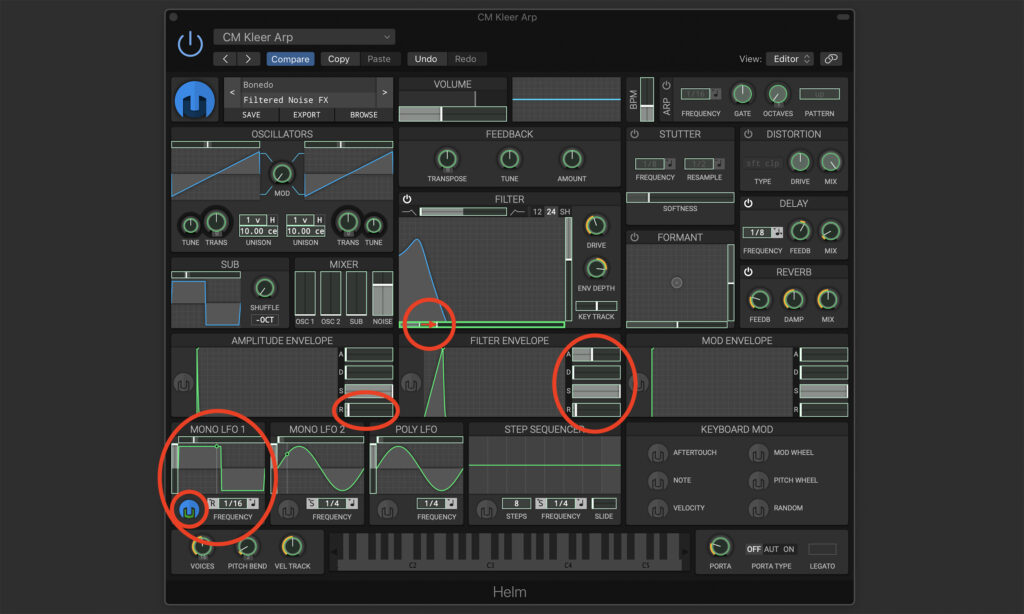
Experimente mit der Hüllkurve für weitere Möglichkeiten
Natürlich können wir auch hier wieder mit der Hüllkurve experimentieren, um weitere Varianten des Effekts zu erhalten. Man kann auch mit den verschiedenen Schwingungsformen des LFO experimentieren. Hier ein Beispiel mit einer Dreieckschwingung des LFO und den Werten für die Filterhüllkurve:
- Filterhüllkurve: Attack = ‘Null’, Decay = 4 Sek., Sustain = ‘Null’, Release = 4 Sek.
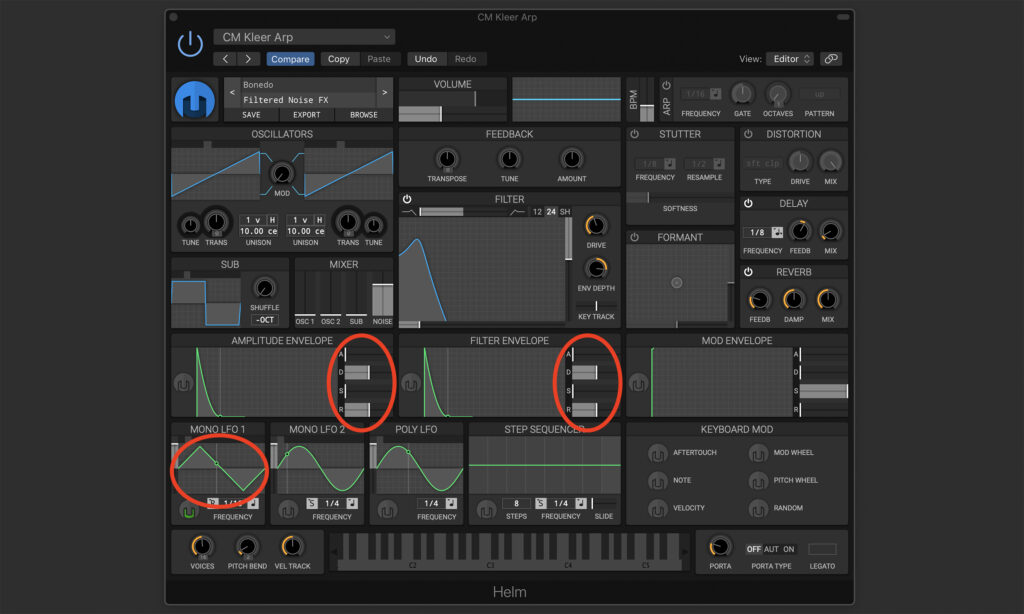
Synthesizer und Effekte: Modulation der LFO-Geschwindigkeit
Bei Synthesizern, die diese Form der Modulation ermöglichen, kann man interessante Effekte erzielen, indem man die LFO-Geschwindigkeit mit einer Hüllkurve moduliert. Dadurch lässt sich zum Beispiel erreichen, dass der LFO schnell beginnt und dann langsamer wird, oder andersherum. Dies ist nicht bei allen Synthesizern möglich; vor allem einfacher ausgestattete analoge Synthesizer bieten diese Option nicht. Beim Helm können wir dies aber erreichen.
Bei unserem Beispielsound bleiben wir bei den zuletzt gewählten Einstellungen für die Amp- und Filterhüllkurven. Für die Modulation der LFO-Geschwindigkeit ist sollte der LFO frei schwingen und nicht zum Songtempo synchronisiert sein. Dafür klickst du auf das kleine Notensymbol neben der LFO-Geschwindigkeit und wählst “Seconds” aus. Die Anzeige wechselt von einem Notenwert zu “0,500”. Das klingt so:
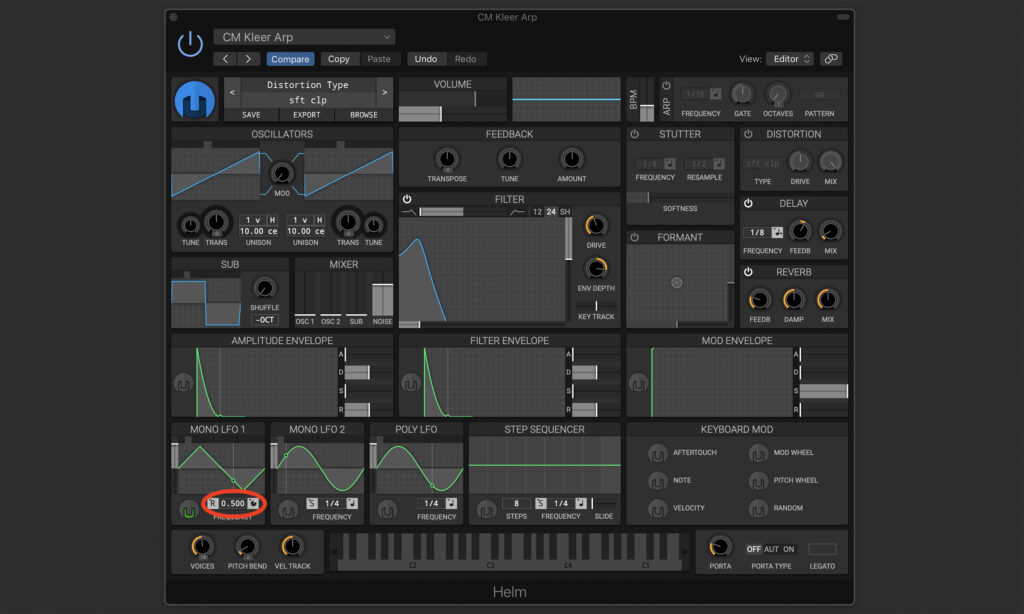
LFO-Geschwindigkeit durch Hüllkurve steuern
Die LFO-Geschwindigkeit soll ebenfalls durch die Filterhüllkurve gesteuert werden. Dafür klickt man auf das Helm-Symbol neben der Filterhüllkurve, woraufhin es blau aufleuchtet und alle steuerbaren Parameter grün hervorgehoben werden. Jetztdie Maustaste auf dem Feld für die LFO-Geschwindigkeit gedrückt halten und nach oben ziehen bis “0.05 secs” eingeblendet wird. Danach den Zuweisungsmodus durch einen erneuten Klick auf das Helm-Symbol deaktivieren. Um den Effekt besser zu hören, empfiehlt es sich zudem auch das Delay zu deaktivieren. Nun steuert die Filterhüllkurve sowohl das Filter als auch die LFO-Geschwindigkeit. Der LFO beginnt schnell zu schwingen und wird dann langsamer:
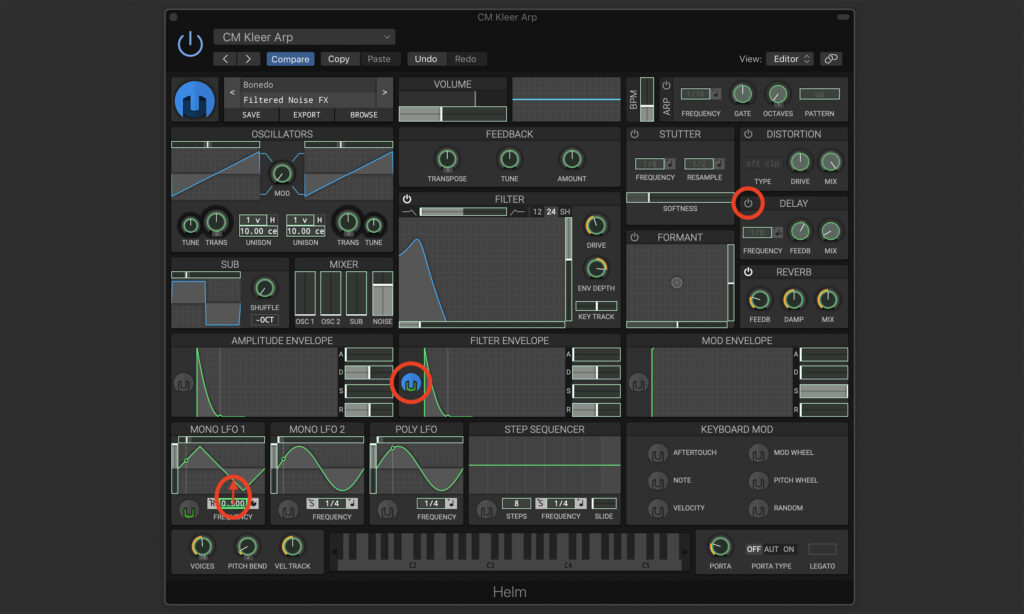
Das Ganze geht auch andersherum
Natürlich funktioniert es auch umgekehrt, sodass der LFO langsam beginnt und dann schneller wird. Dazu muss zunächst die Modulation der LFO-Geschwindigkeit deaktiviert werden. Dazu klickt man mit der rechten Maustaste auf das Helm-Symbol der Filterhüllkurve und wählt “disconnect from mono_lfo1_frequency”. Nun ist die Modulationsverbindung wieder getrennt. Danach wird die Filterhüllkurve wie folgt eingestellt.
- Filterhüllkurve: Attack = 5 Sek., Decay = ‘Null’, Sustain = 100%, Release = 4,5 Sek.
Danach geht es zur Amp-Hüllkurve, welche die folgenden Werte erhält:
- Amp-Hüllkurve: Attack = ‘Null’, Decay = ‘Null’, Sustain = 100%, Release = 4,5 Sek.
Anschließend wieder auf das Helm-Symbol der Filterhüllkurve klicken und im Feld für die LFO-Geschwindigkeit nach oben ziehen, bis ca. “0,1 secs” angezeigt wird. Danach den Zuweisungsmodus durch einen weiteren Klick auf das Helm-Symbol aktivieren. Die Filterhüllkurve bewirkt nun, dass LFO-Geschwindigkeit und Filter-Cutoff gleichzeitig ansteigen und nach Loslassen der Taste wieder abfallen.
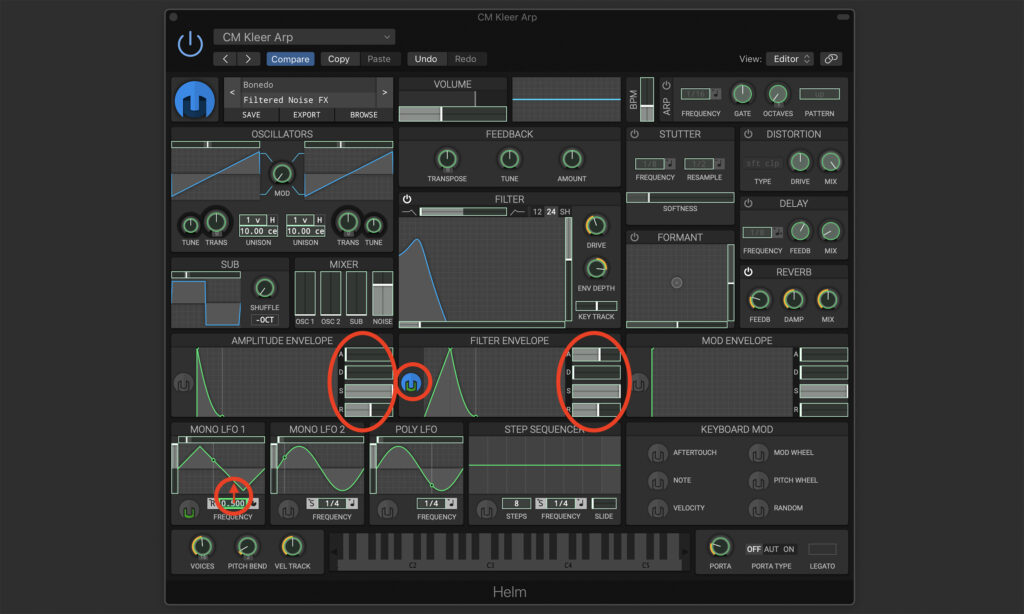
Synthesizer und Effekte: Varianten mit anderen Filtertypen
Noch mehr Klangvariationen ergeben sich, wenn man anstelle eines Tiefpassfilters ein Bandpass- oder Hochpassfilter einsetzt. Der Filtertyp lässt sich dazu beim Helm Synthesizer stufenlos von Tiefpass über Bandpass zu Hochpass umschalten. Dies geschieht mit dem Schieberegler oberhalb der Filtergrafik. Steht er ganz links, arbeitet das Filter als Tiefpass. In der Mitte ist es ein Bandpass und ganz rechts ein Hochpass. So klingt das letzte Beispiel, wenn man die LFO-Modulation des Filters wieder entfernt und das Filter auf ein Bandpassfilter einstellt:

Selbstverständlich können wir auch hier wieder mit dem LFO modulieren. Der folgende Sound entsteht durch eine LFO-Modulation des Filters mit einer LFO-Geschwindigkeit von 1/32:
Beim Hochpass-Filter die Filter-Hüllkurve invertieren
Um einen Hochpassfilter-Effekt zu erzielen, verwenden wir eine invertierte Filterhüllkurve. Das bedeutet, dass die Hüllkurve umgekehrt auf das Filter wirkt: Sinkt die Hüllkurve, steigt der Cutoff des Filters. Dazu muss die LFO-Modulation deaktiviert werden, indem man mit der rechten Maustaste auf das Helm-Symbol des LFO klickt und “Disconnect from cutoff” auswählt. Danach den Filter auf Hochpass stellen (Schieberegler über der Filtergrafik ganz nach rechts). Im Anschluss den Filter-Cutoff ganz aufdrehen (Schieberegler unter der Filtergrafik ganz nach rechts). Die Filterhüllkurve muss jetzt mit den folgenden Werten belegt werden:
- Filterhüllkurve: Attack = ‘Null’, Decay = 6 sec, Sustain = ‘Null’, Release = 4,5 sec.
Dann den Env Depth-Regler in den negativen Bereich drehen – im folgenden Beispiel steht er auf ca. -80.
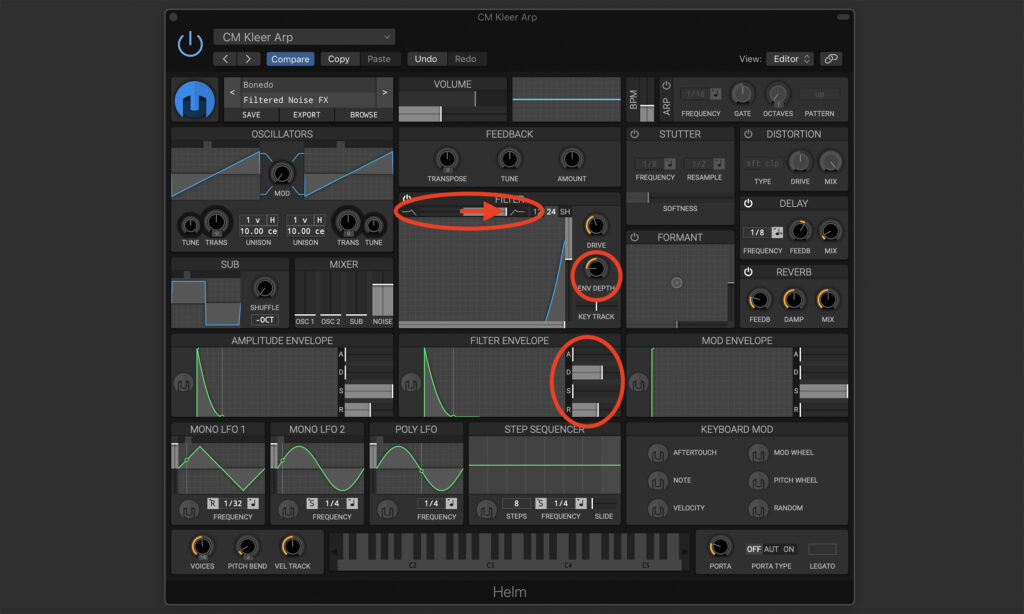
Synthesizer und Effekte: Effekte kombinieren
Mit Filter, Hüllkurve und LFO lassen sich also mit einem Synthesizer aus einem einfachen Rauschen im Handumdrehen viele verschiedene Effekt-Sounds erzeugen. Noch eindrucksvoller wirken solche Effekte in einer Produktion, wenn man mehrere davon (gerne auch von verschiedenen Synthesizern) in der DAW übereinander legt und ggf. im Stereobild verteilt. Hier ein Beispiel für eine solche Kreation aus vier verschiedenen Effekten. Diese sind alle auf die in diesem Artikel beschriebene Weise aus gefiltertem Rauschen entstanden. Zuerst alle Klänge einzeln und dann zusammen:
Anderswo ist Rauschen meistens unerwünscht. Im Synthesizer kann es jedoch eine Quelle für zahlreiche interessante Effekt-Sound sein. Mit Hilfe von Hüllkurven, LFOs und geschickten Modulationen entstehen aus Rauschen in kürzester Zeit die passenden Effektklänge – immer wieder neu und anders.
Download zum Effekt-Workshop
Hier bieten wir das Start-Preset Helm_INIT für den Freeware-Synth Helm von Matt Tytel und den Beispielsound dieser Folge zum Download. Wo die Presets abgelegt werden müssen, damit das Plugin sie findet, kann man in der Readme-Datei lesen, die dem Downloadpaket ebenfalls beiliegt.





























